Comment utiliser Google Analytics pour exécuter un test fractionné sur les réseaux sociaux: Social Media Examiner
Google Analytics / / September 25, 2020
 Avez-vous utilisé Google Analytics pour avoir une idée du contenu auquel votre public répond le plus?
Avez-vous utilisé Google Analytics pour avoir une idée du contenu auquel votre public répond le plus?
Avez-vous essayé les tests fractionnés?
L'utilisation de Google Analytics vous donne une idée des tactiques de médias sociaux qui fonctionnent afin que vous puissiez changer de direction si nécessaire.
Dans cet article, vous allez découvrez comment utiliser Google Analytics pour les tests fractionnés informels.
Pourquoi utiliser Google Analytics pour les tests fractionnés?
Test fractionné est un élément crucial de toute stratégie de marketing numérique. Malheureusement, sauf si vous utilisez un budget élevé campagnes publicitaires, il est presque impossible de tester différentes créations sur les réseaux sociaux à l'aide des formats de test fractionnés traditionnels.

Heureusement, Google Analytics offre une option gratuite et facile pour comparez le trafic de deux variables: création A et création B: envoi vers votre site Web et ce que font ces visiteurs une fois sur place.
Tout ce dont vous avez besoin, ce sont deux variables à tester, des liens vers votre site Web et bien sûr, Google Analytics.
Bien qu'un test Google Analytics ne soit pas statistiquement significatif, il fournit des données anecdotiques que vous pouvez utiliser pour améliorer vos tactiques actuelles de contenu sur les réseaux sociaux.
# 1: Choisissez les variables et la création
Les variables peuvent être à peu près n'importe quoi: déterminer quand publier, quoi publier ou peut-être quel appel à l'action (CTA) entraîne le plus de clics.
Si vous souhaitez tester le meilleur moment de la journée pour publier, choisissez deux délais désignés. Si vous souhaitez tester la réponse à un sujet, sélectionnez deux sujets distincts. Pour un test CTA, choisissez deux phrases CTA comparer.
L'image ci-dessous vous montre quelques options pour les tests fractionnés.
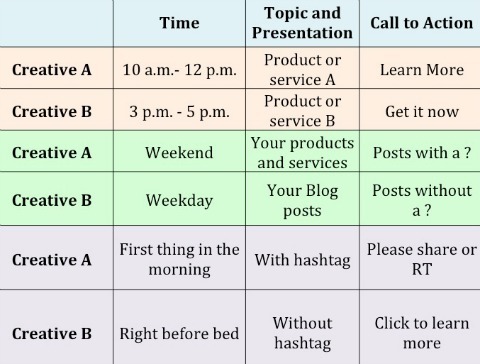
Lorsque vous avez défini vos variables, choisir deux types de créations à utiliser. Chaque variable est soit la création A, soit la création B.
Juste assurez-vous que la création que vous choisissez peut être appliquée à plusieurs publications sur une période de temps déterminée et lien vers votre site Web afin que Google Analytics puisse suivre les résultats.
Cela ne veut pas dire que chaque création doit être associée à la même page sur votre site Web. Tant que la page de destination est suivie dans Google Analytics, cela fonctionnera! (Je vais vous expliquer comment suivre tout ce qui se trouve dans le n ° 4.)
# 2: Choisissez un canal social et un calendrier
Avant de commencer le processus de test, déterminez le canal social et la période que vous souhaitez utiliser pour votre test.

Le canal social n'a pas vraiment d'importance, mais vous devez absolument s'en tenir à un seul, au moins pour votre premier test. La meilleure option est le canal social qui vous et votre public êtes les plus actifs sur- cela vous donnera les résultats les plus fiables.
Le délai dépend en grande partie de la fréquence à laquelle vous publiez habituellement sur le réseau de votre choix. Vous ne voulez pas augmenter au hasard votre fréquence de publication dans le but de faire passer votre test fractionné. Cela pourrait sembler gênant pour votre public et faussera probablement vos résultats.
Au lieu, pensez à la rapidité avec laquelle vous pouvez publier 20 articles ou plus (plus à ce sujet dans le n ° 3) sans sacrifier la qualité ou la diversité à laquelle votre public est habitué.
# 3: Ajouter les paramètres UTM de Google Analytics aux liens
À suivre les liens utilisés par chaque création, vous devez ajouter une personnalisation Paramètres UTM de Google Analytics. À séparer chaque création dans le rapport Google Analytics, vous devrez créer deux UTM, chacun avec un nom de campagne différent.
Le moyen le plus simple de créer des paramètres UTM est d'utiliser Créateur d'URL de Google.
Pour commencer, aller au générateur d'URL et saisissez l'URL de la page vers laquelle vous créez un lien dans le premier champ. Vous devez saisissez du texte dans les champs Source de la campagne, Support de la campagne et Nom de la campagne (La durée de la campagne et le contenu de la campagne sont facultatifs).
Vous pouvez saisir tout ce que vous voulez dans les champs Source de la campagne et Support de la campagne. Cela n'aura aucun effet sur vos résultats. Si vous souhaitez faire preuve de créativité, vous pouvez ajouter la date et l'heure de la planification de la publication, le réseau sur lequel vous la publiez ou une partie de la langue de la publication. Ou vous pouvez simplement écrire une lettre ou un mot au hasard pour gagner du temps.
Suivez une formation en marketing YouTube - en ligne!

Vous souhaitez améliorer votre engagement et vos ventes avec YouTube? Rejoignez ensuite le plus grand et le meilleur rassemblement d'experts en marketing YouTube pour partager leurs stratégies éprouvées. Vous recevrez des instructions en direct étape par étape axées sur Stratégie YouTube, création de vidéos et publicités YouTube. Devenez le héros du marketing YouTube pour votre entreprise et vos clients en mettant en œuvre des stratégies qui obtiennent des résultats éprouvés. Il s'agit d'un événement de formation en ligne en direct organisé par vos amis de Social Media Examiner.
CLIQUEZ ICI POUR PLUS DE DÉTAILS - LA VENTE PREND FIN LE 22 SEPTEMBRE!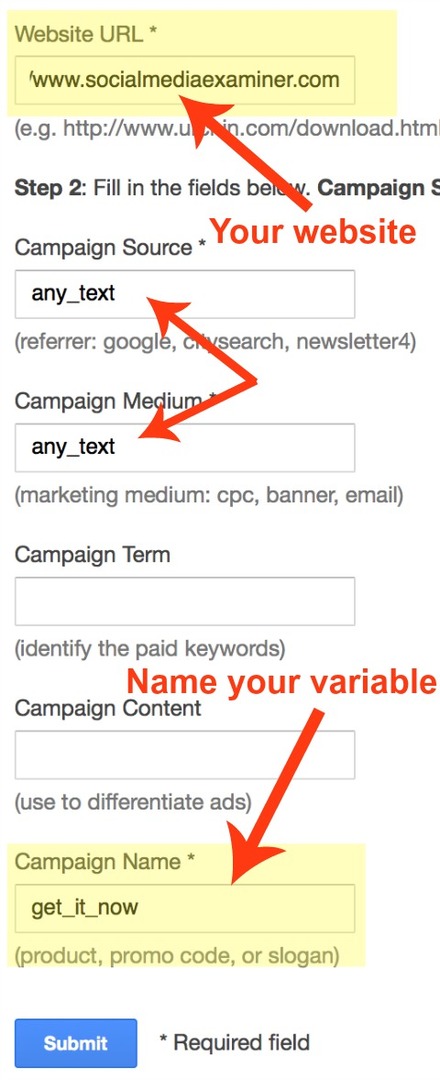
En ce qui concerne le nom de la campagne, bien que le créateur d'URL suggère d'utiliser votre produit, votre code promotionnel ou votre slogan, vous n'êtes pas obligé. Vous pouvez saisir tout ce que vous voulez, par exemple le nom de votre création, ce qui facilite grandement l'identification rapide de chaque création.
Par exemple, si vous testez "En savoir plus" par rapport à "Obtenez-le maintenant", nommez votre premier UTM learn_more et utilisez le lien généré pour tous les messages avec "En savoir plus". Nommez votre deuxième UTM get_it_now et utilisez le nouveau lien pour les messages avec "Get it now".
Le plus important ici est la cohérence. Assurez-vous que chacun de vos liens contient le paramètre de nom de campagne correspondant (c'est-à-dire, learn_more ou get_it_now). C'est ainsi que vous regrouperez les publications dans Google Analytics pour analyser vos résultats.
Cliquez sur le bouton Soumettre et Google vous donnera une longue URL qui ressemble à ceci (pour la création get_it_now):
https://www.socialmediaexaminer.com/?utm_source=any_text&utm_medium=any_text&utm_campaign=get_it_now
Copiez et collez l'URL dans votre navigateur pour vous assurer que cela fonctionne, et alors raccourcissez-le dans votre raccourcisseur d'URL de choix (par exemple, Bit.ly). Utilisez le lien raccourci dans vos messages respectifs.
# 4: Écrivez, écrivez, écrivez!
Vous avez besoin de plusieurs mises à jour pour les tests - suffisamment de publications pour pouvoir identifier des modèles dans vos résultats. Je suggère d'écrire un minimum de 10 articles pour chaque création, 20 au total.
Lorsque vous êtes prêt à écrire, rassemblez tous vos actifs - liens, images, etc.. Assurez-vous que chacun de vos liens pointe vers une page de votre site Web afin que Google Analytics puisse suivre les résultats.
À l'exception des composants de la création que vous testez, essayez de diversifier au maximum les postes- vous ne voulez pas qu’elles soient trop similaires. Il est important de garder les composants cohérents il est donc plus facile d'attribuer les résultats à chacun (plutôt qu'à des facteurs non liés).
Vous n’avez pas besoin de publier les 20 mises à jour d'affilée: vous pouvez publier tout ce que vous voulez entre vos messages de test. Les choses les plus importantes sont de espacer les poteaux d'essai de manière égale et gardez votre créativité cohérente tout au long de votre test.
# 5: Analyser les résultats
Il est temps de passer aux choses sérieuses. Mettez vos liens raccourcis dans vos articles pré-écrits, planifiez la publication des articles pendant la période que vous avez déterminée et attendez.
Un jour ou deux après la publication de votre dernier message, creuser dans Google Analytics.
Connectez-vous à votre compte et remplacez la période par la date de début de votre campagne et la date de fin par un jour ou deux après la fin de la campagne (de cette façon, vous capturerez tous les clics sur vos derniers messages sur les réseaux sociaux qui ne se sont peut-être pas produits le jour de la publication).
Cliquez sur l'onglet Personnalisation dans le menu du haut. ensuite sélectionnez + Nouveau rapport personnalisé.
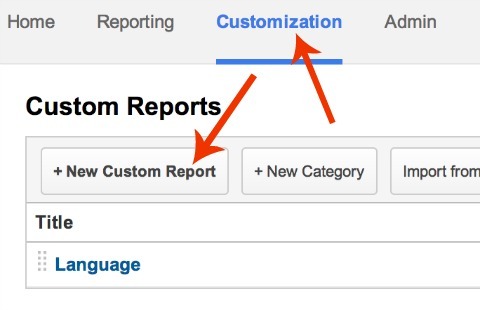
Donnez un nom à votre rapport personnalisé. Ensuite, sous Groupes de métriques, sélectionnez les statistiques que vous souhaitez associer à votre campagne. Vous avez le choix entre plusieurs options: voici celles que je recommande:
- Séances
- Pages vues
- Pages / Session
- Utilisateurs
- Temps passé sur la page
- % Nouvelles sessions
- Taux de rebond
- Transactions
- Revenu
Si vous ne connaissez pas ces termes, cet article sur les bases de Google Analytics fournit un glossaire et des conseils pour démarrer sur la plateforme.
Dans les analyses de dimension (un peu plus loin sur la page Rapport personnalisé), choisissez Publicité, puis Campagne. Cela extrait tous les liens que vous avez balisés avec un paramètre UTM de nom de campagne.
Cliquez sur Enregistrer pour voir votre rapport personnalisé.
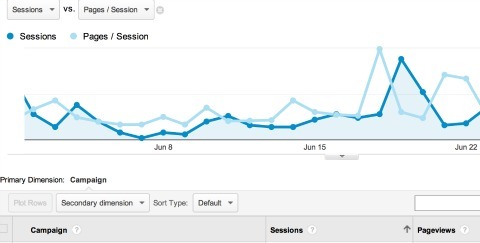
Sauf si vous avez ajouté des paramètres UTM Google Analytics à d'autres liens non associés à votre test de répartition sur les réseaux sociaux, le rapport ne vous montre que les deux groupes de créations que vous avez nommés dans l'URL de Google constructeur.
Chaque campagne comprend toutes les données associées aux liens balisés sous chaque variable afin que vous puissiez comparer côte à côte pour évaluer les résultats.
Conclusion
Si vous ne disposez pas du budget pour les méthodes de test fractionnées traditionnelles, Google Analytics offre un moyen simple de voir comment votre audience réagit à certaines variables. Le processus prend très peu de temps à mettre en place et les résultats sont un bon point de départ pour définir le futur contenu des médias sociaux.
Qu'est-ce que tu penses? Avez-vous utilisé Google Analytics pour fractionner le test? Quelles variables testez-vous? Dites-nous dans les commentaires ci-dessous!



